双网口路由器操作步骤是什么?
- 数码知识
- 2025-04-14
- 5
- 更新:2025-04-09 01:41:45
随着网络设备的普及,双网口路由器因其高效稳定的特点逐渐成为企业和家庭网络设置的新宠。它能有效整合两个网络接口,提供更高的网络带宽和更好的数据传输效率。但如何正确配置和使用双网口路由器呢?本文将为初学者详细解答双网口路由器的操作步骤,并提供一些实用技巧和常见问题解答,确保您能够轻松上手。
开篇
双网口路由器作为提升网络稳定性和速度的解决方案,越来越受到用户的青睐。它的操作步骤并不复杂,但需要按照正确的流程进行设置。本文将为您详细介绍双网口路由器的基本操作步骤,包括路由器的硬件连接、网络参数配置以及高级功能设置。通过本文的指导,即便是网络新手也能顺利完成路由器的配置。
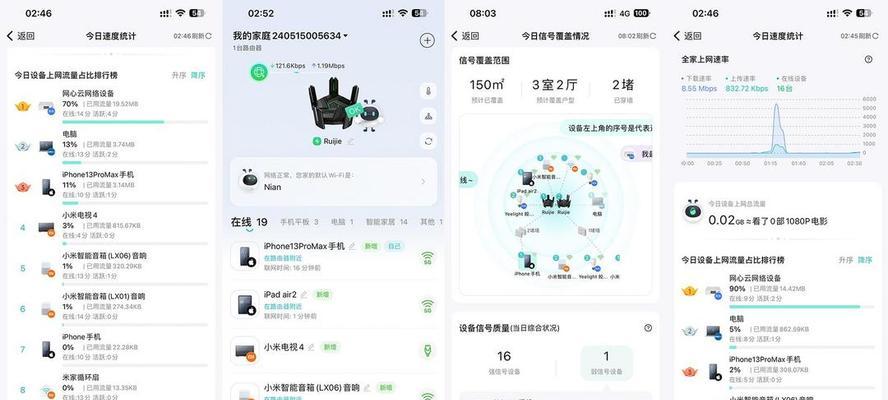
硬件连接
在配置双网口路由器之前,确保您已经准备好了所有必要的设备,包括路由器本体、网络线、电源适配器以及连接到网络的设备(如电脑、智能手机等)。
1.连接电源:将电源适配器连接到路由器的电源接口,并确保电源开关处于打开状态。
2.连接网络线:使用网络线将路由器的一个网口与宽带调制解调器(Modem)相连,另一个网口可以连接到您的电脑或通过交换机连接到更多设备。
3.电脑连接:如果是有线连接,请确保网线已连接至电脑的网络接口;如果是无线连接,电脑需要开启无线网络功能并搜索新网络。
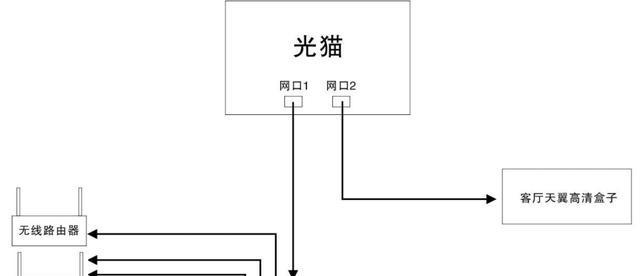
路由器设置
1.登录路由器管理界面
在电脑上打开浏览器,输入路由器的默认IP地址(通常为192.168.1.1或192.168.0.1),并按回车键。输入默认的用户名和密码(一般为admin/admin)进行登录。如果之前有修改过,那么请输入您修改后的登录凭证。
2.设置WAN口参数
登录后,通常会进入“快速设置”或“向导”页面。在这里,选择“PPPoE”作为WAN口连接类型(如果您的网络提供商提供了PPPoE账号信息)。输入您的宽带账号和密码,其他参数(如VLANID、IP地址等)如果不确定,可保留默认设置。
3.设置LAN口参数
在“高级设置”或“网络设置”中找到LAN口设置,您可以更改路由器的局域网IP地址。确保这个地址与您的网络环境不冲突,并且便于记忆。
4.设定无线网络
若需要设置无线网络,可在“无线设置”或“Wi-Fi设置”中进行。设置您的SSID(无线网络名称)和密码。建议使用WPA2或WPA3加密模式,以保证网络安全性。
5.防火墙与安全设置
建议启用路由器自带的防火墙功能,并设置访问控制规则。根据需要开启或关闭UPnP(通用即插即用)功能,以及MAC地址过滤、端口转发等高级安全选项。
6.保存设置并重启
完成所有设置后,记得保存您的配置。一些路由器会自动提示您重启,以使设置生效;如果没有提示,您也可以手动重启路由器。

高级功能设置
1.双网口绑定
部分双网口路由器支持绑定两个网口,实现带宽叠加。在高级设置中找到网口绑定选项,并按照向导提示操作。
2.流量控制和QoS
为了更好地管理网络资源,可以设置QoS(服务质量)规则,控制不同设备或应用的网络带宽分配。通过流量控制,您可以优先保证重要的网络服务和应用流畅运行。
3.远程管理
如果需要从外部网络管理您的路由器,可以启用远程管理功能。确保设置安全的远程访问密码,并注意安全性。
常见问题与实用技巧
常见问题解答
1.忘记路由器登录密码怎么办?
可以通过路由器上的复位按钮恢复出厂设置,然后使用默认用户名和密码登录。
2.网络连接不稳定是什么原因?
检查网线是否插好,尝试更换一条新的网络线。如果问题依旧,可尝试更新路由器固件版本。
3.如何提高无线网络覆盖范围?
调整路由器的天线位置或使用无线信号放大器,也可以更换支持更高标准(如Wi-Fi6)的路由器。
实用技巧
1.定期更新固件
定期登录路由器管理界面,检查并安装最新的固件更新,以获得性能改进和安全补丁。
2.使用静态IP分配
为常用设备设置静态IP地址,可避免DHCP分配冲突,提高设备连接的稳定性。
3.备份路由器设置
在完成设置后,可以导出路由器的配置文件进行备份,当需要重置或更换路由器时,可以快速恢复设置。
结语
双网口路由器为用户提供了更加高效和稳定的网络连接,通过本文的详细步骤介绍,相信您已经能够熟练掌握双网口路由器的基本操作。只要按照正确的流程进行设置,并在使用中注意细节,您的网络体验将大大提升。如果您在设置过程中遇到问题,不妨回顾一下本文,或咨询路由器的客服支持。希望您能够在享受高速网络的同时,也能够感受到操作过程中的乐趣。











